Аппле екосистем је један од примарних разлога зашто Аппле уређаји имају добру репутацију у индустрији. Омогућава вашем иПхоне-у и Мац-у да неприметно комуницирају једни са другима, омогућавајући вам да делите своје медије, искористите предности функција континуитета и још много тога.
Иако некима може звучати привлачно, можда нећете желети да ваш иПхоне буде повезан са Мац рачунаром. Овај водич ће вам показати различите начине да искључите иПхоне са Мац-а.
Преглед садржаја
1. Како да искључите иПхоне са Мац-а у Финдер-у
Ако желите да спречите да се ваш иПхоне приказује у Финдер-у на Мац-у, довољно је да га једноставно искључите из УСБ кабла. Али ако то не помогне, вероватно сте конфигурисали Финдер да открије иОС уређај преко Ви-Фи мреже.
Да бисте потпуно избацили свој иПхоне са Мац-а, почните тако што ћете изабрати свој иПхоне на бочној траци Финдер-а. Затим померите надоле до одељка Опције и поништите избор у пољу за потврду Прикажи овај иПхоне када је на Ви-Фи мрежи.
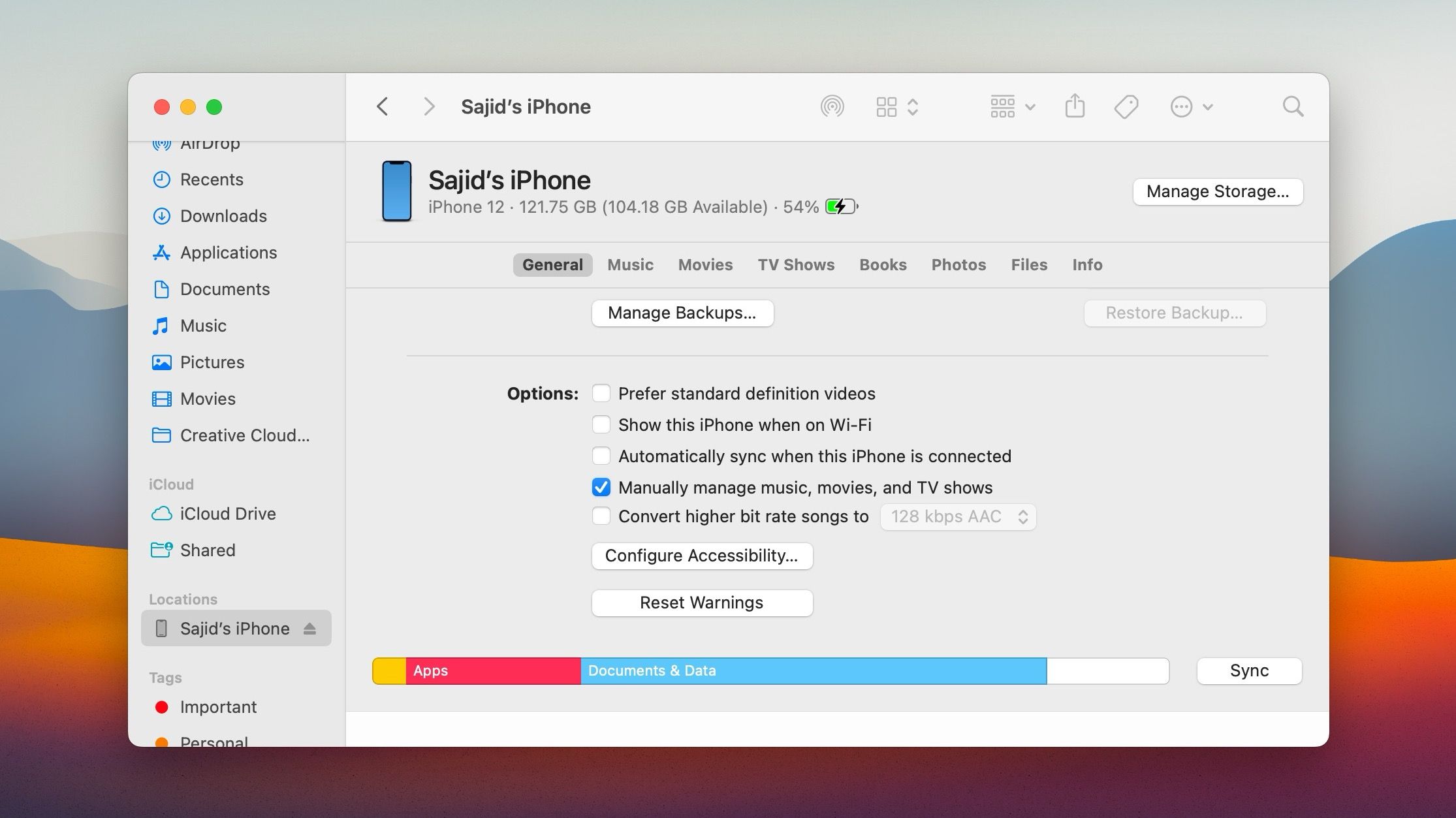
Ако не поседујете Мац, можете изабрати да опозовете дозволе које сте првобитно дали када сте повезали свој иПхоне на њега. Да бисте то урадили, отворите апликацију Подешавања свог иПхоне-а и идите на Опште> Пренос или Ресетовање иПхоне-а> Ресетуј. Пратите то додиром на Ресетуј локацију и приватност.
2. Како да искључите приступну тачку вашег иПхоне-а са Мац-а
Функција Персонал Хотспот вашег иПхоне-а омогућава вашем Мац-у брз приступ интернету без друге Ви-Фи мреже. Али ако желите да прекинете везу са њом, кликните на ваш иПхоне на Ви-Фи менију Мац-а или у потпуности изаберете другу приступну тачку требало би да буде добар трик.
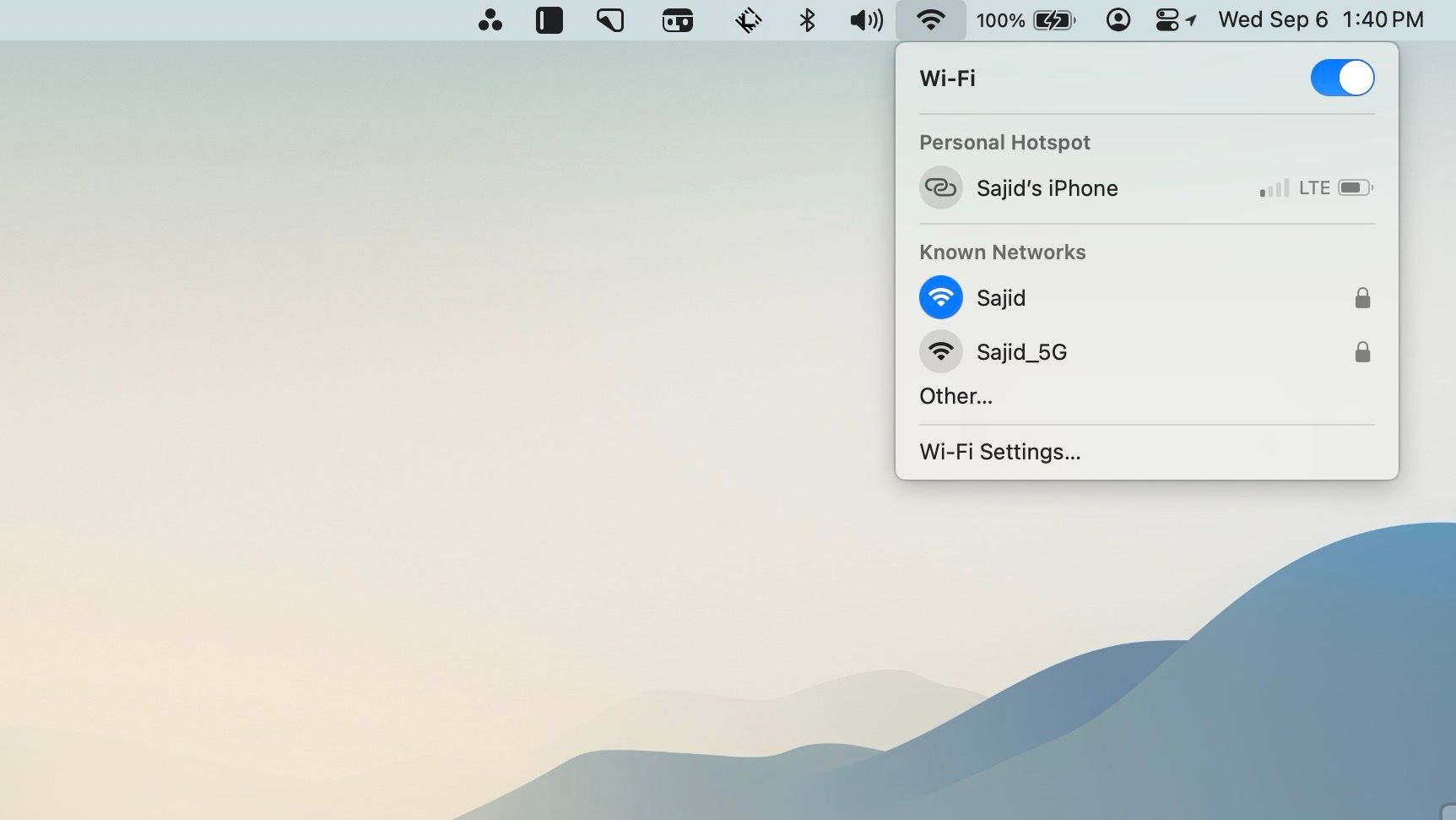
Поред тога, можда ћете желети да спречите Мац да тражи од вас да се стално повежете са иПхоне-ом. Да бисте то урадили, отворите Аппле мени и идите на Подешавања система > Ви-Фи. Затим поништите избор у пољу за потврду поред Питај да се придружим приступним тачкама. Још увек му се можете придружити преко Ви-Фи менија.
Такође можете забранити уређајима (као што је Мац који не поседујете) да се придруже личном хотспоту вашег иПхоне-а. На свом иПхоне-у идите на Подешавања > Лична приступна тачка и искључите прекидач поред Дозволи другима да се придруже.
3. Како искључити АирДроп између иПхоне-а и Мац-а
Ако желите да спречите да се ваш иПхоне приказује као АирДроп локација на вашем Мац-у, морате да онемогућите АирДроп на свом иОС уређају. Да бисте то урадили, отворите апликацију Подешавања свог иПхоне-а, идите на Генерал > АирДроп и изаберите Рецеивинг Офф. Међутим, то ће такође спречити иПхоне да прима датотеке преко АирДропа са других уређаја.
Насупрот томе, можете спречити да се ваш Мац појављује у АирДроп-у на вашем иПхоне-у. Једноставно отворите апликацију Финдер, изаберите АирДроп на бочној траци и подесите Дозволи да ме открије на Нико.
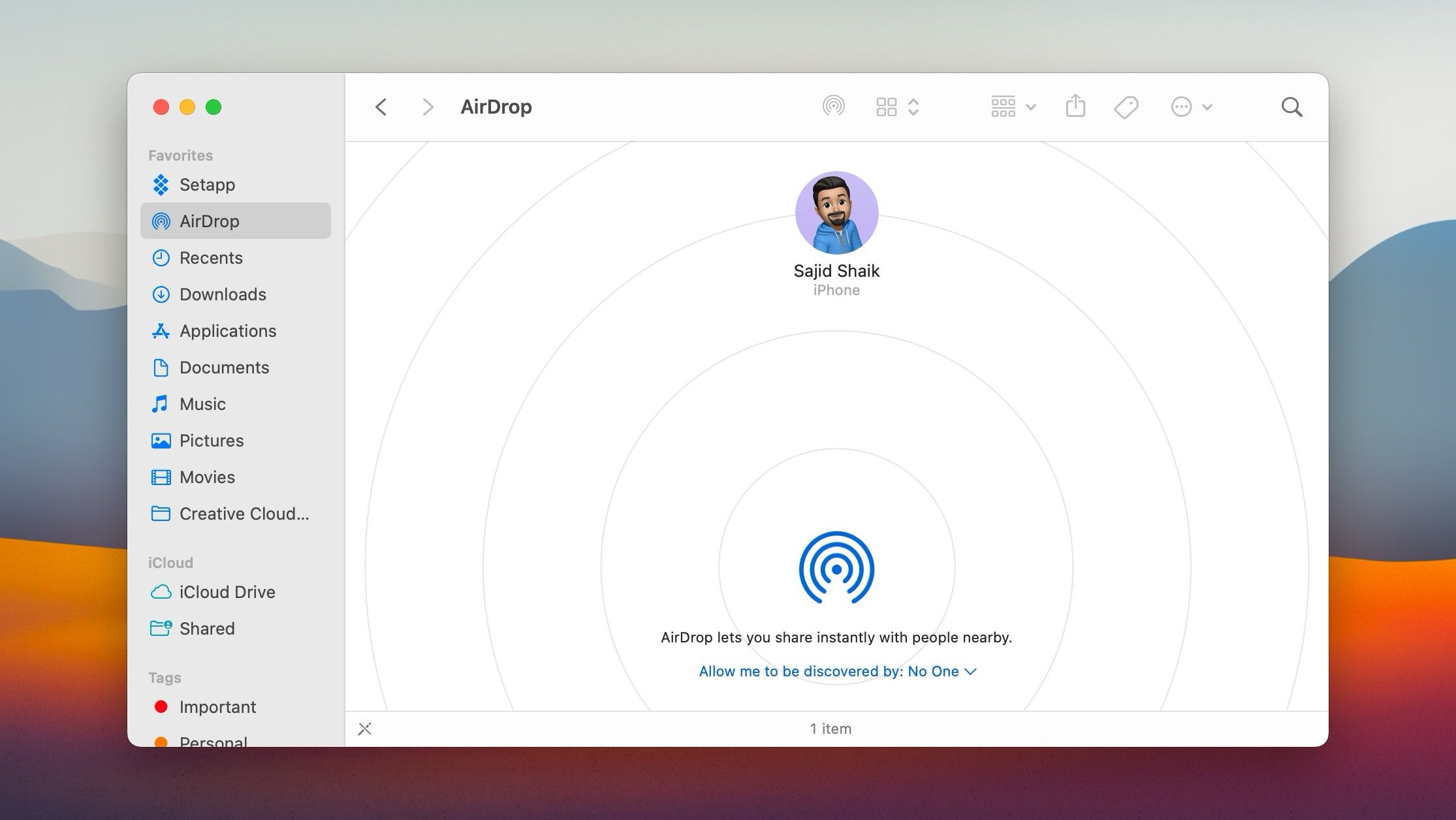
Ако један од уређаја не припада вама, подешавање АирДроп-а на Само контакти на вашем иПхоне-у или Мац-у и уклањање било каквих информација о контакту у вези са другим уређајем из апликације Контакти требало би да спречите његово појављивање у АирДроп-у.
4. Како да поништите синхронизацију вашег иПхоне-а са Мац-а преко иЦлоуд-а
Ако желите да спречите да ваш Мац синхронизује функције и податке као што су фотографије, контакти и догађаји из календара са вашим иПхоне-ом и другим Аппле уређајима, отворите Аппле мени и идите на Систем Сеттингс > Аппле ИД > иЦлоуд. Пратите то тако што ћете изабрати услуге које не желите, као што су Фотографије, Контакти и Календар, и онемогућити опцију Синхронизујте овај Мац.
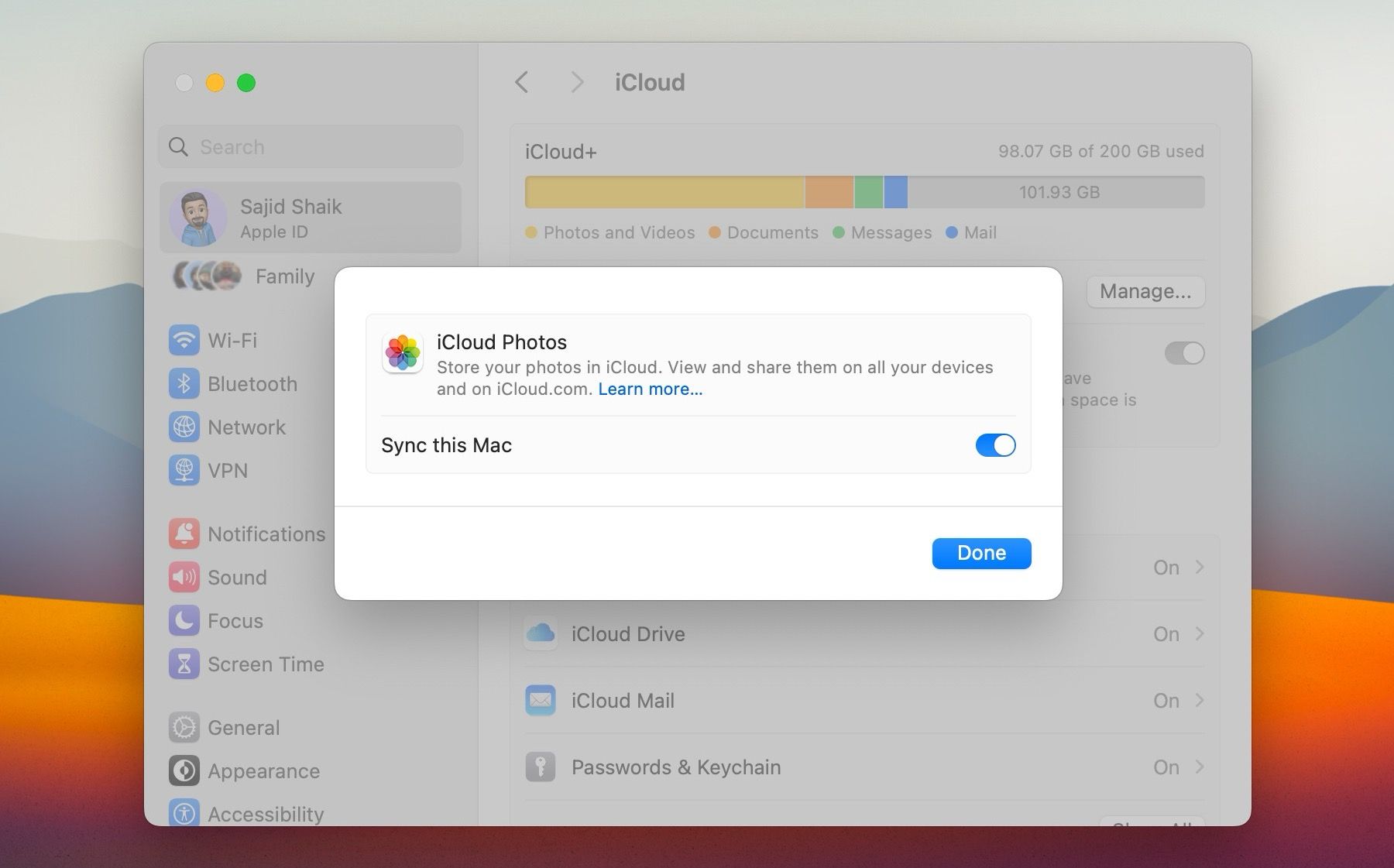
Или можете да спречите да ваш иПхоне синхронизује податке са вашим Мац-ом (и другим уређајима повезаним са вашим Аппле ИД-ом). Да бисте то урадили, отворите апликацију Подешавања, идите на Аппле ИД > иЦлоуд, изаберите услугу коју желите да искључите и искључите прекидач поред Синхронизуј овај иПхоне.
5. Како прекинути Хандофф између иПхоне-а и Мац-а
Хандофф може бити невероватно користан када желите да наставите своју активност са иПхоне-а на Мац-у и обрнуто. Али ти стални визуелни знаци на доку могу бити ометајући.
Ако желите да онемогућите Хандофф на свом Мац-у, идите на Систем Сеттингс > Генерал > АирДроп & Хандофф и онемогућите прекидач поред Дозволи Хандофф између овог Мац-а и ваших иЦлоуд уређаја. Међутим, имајте на уму да искључивање Хандофф-а такође онемогућава универзални међуспремник између вашег иПхоне-а и Мац-а.
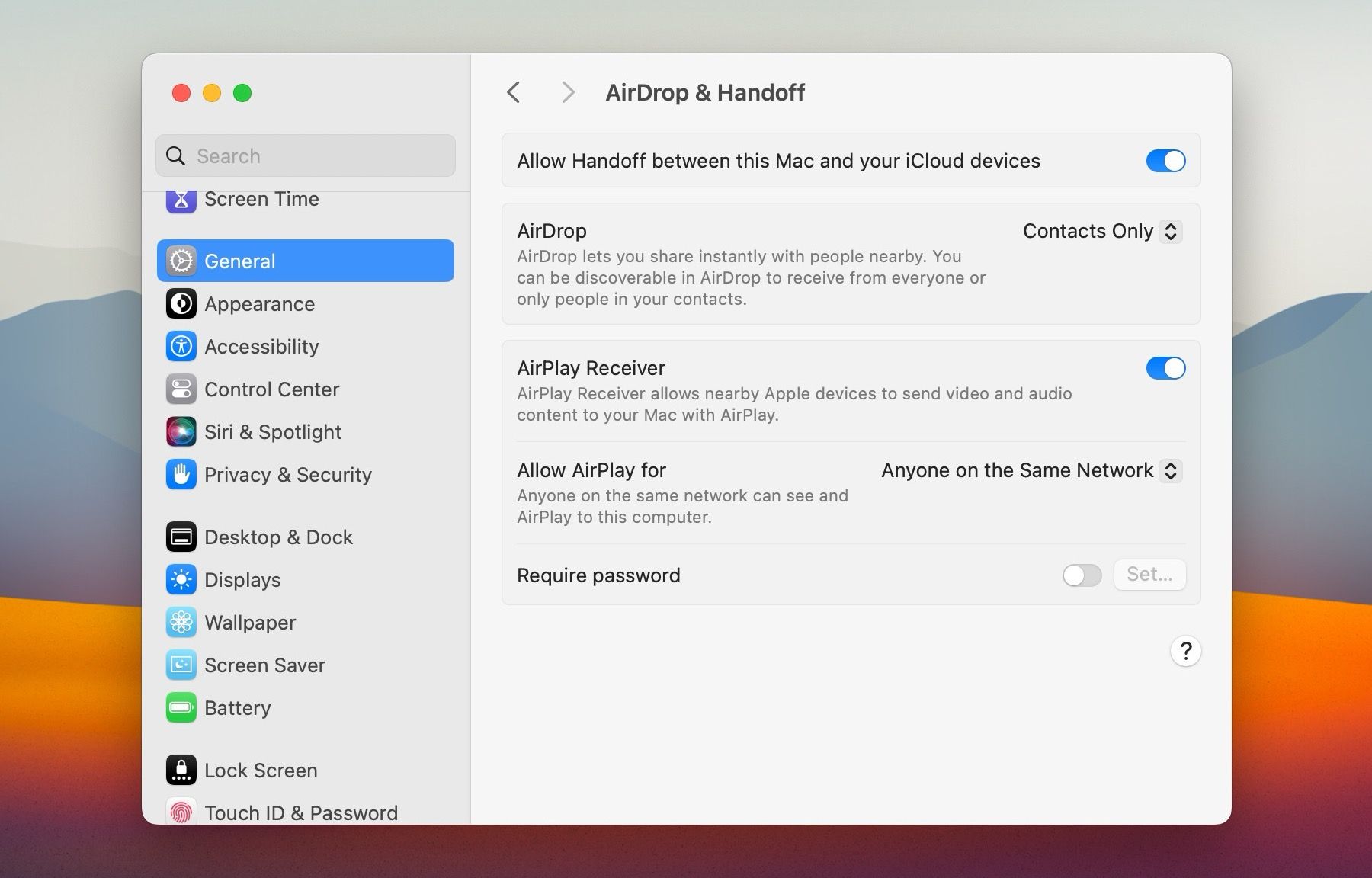
Ако и даље желите да користите Хандофф на Мац-у, али само желите да зауставите упите са свог иПхоне-а, отворите апликацију Подешавања на иОС уређају и идите на Опште > АирПлаи & Хандофф. Пратите то тако што ћете искључити прекидач поред Хандофф.
6. Како престати да добијате текстуалне поруке иПхоне-а на Мац-у
Подразумевано, ваш Мац прима и текстуалне и иМессаге одговоре намењене вашем повезаном иПхоне-у. Ако желите да то зауставите, отворите апликацију Мессагес на свом Мац-у, идите на Подешавања > Поруке са траке менија, пребаците се на картицу иМессаге и опозовите избор у пољу за потврду поред свих бројева телефона.
Такође можете да онемогућите било коју адресу е-поште (као што је она која се односи на ваш Аппле ИД).
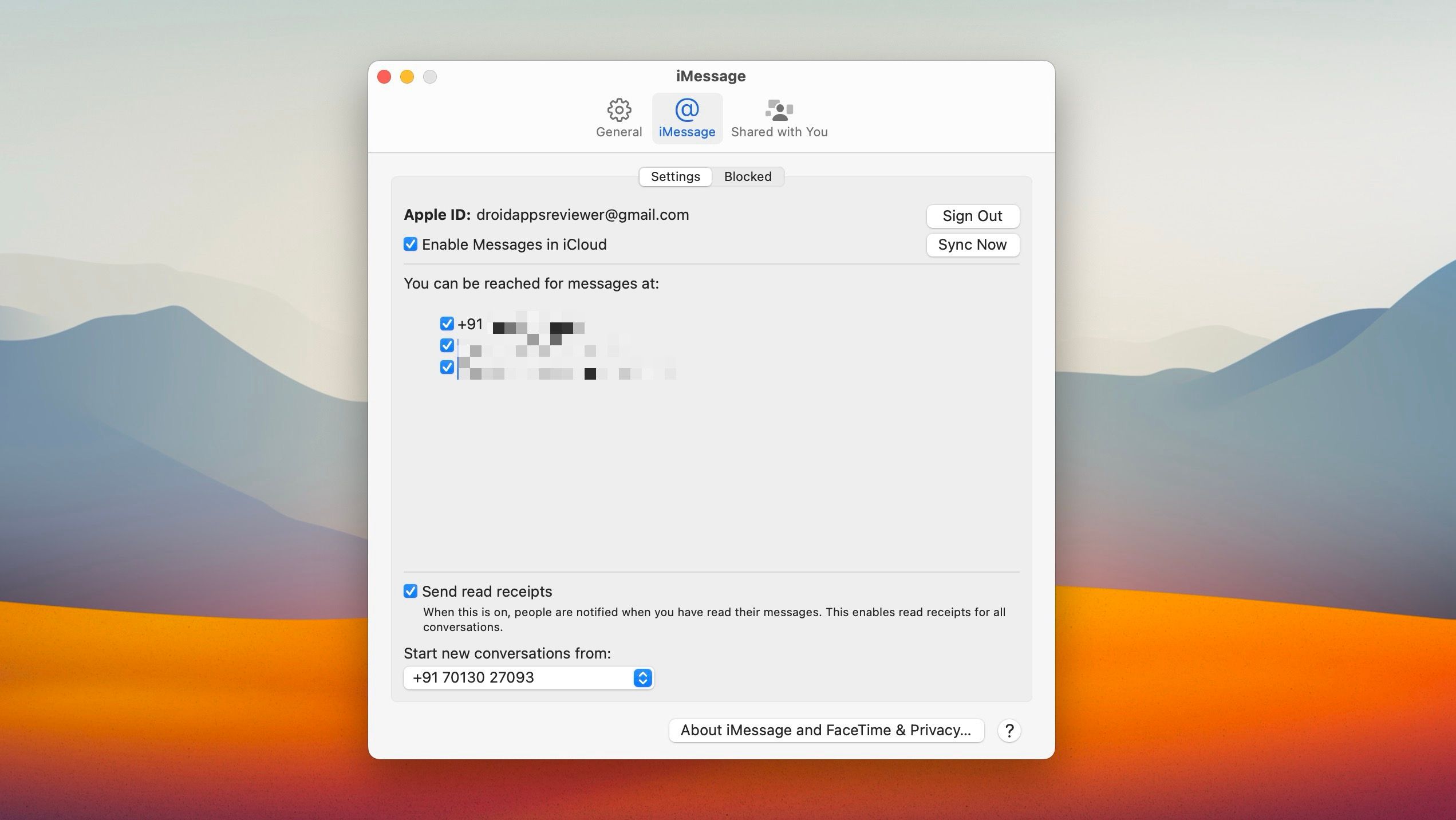
Алтернативно, можете спречити ваш Мац да шаље и прима текстуалне поруке преко вашег иПхоне-а. Идите на Подешавања > Поруке > Прослеђивање СМС-а и искључите прекидач поред Мац-а.
7. Како прекинути везу долазних иПхоне позива на Мац-у
Да ли вас ваш Мац стално гњави око долазних телефонских и ФацеТиме позива са вашег иПхоне-а? Да бисте то спречили, отворите апликацију ФацеТиме и идите на ФацеТиме > Подешавања са траке менија. Затим пређите на картицу Опште и опозовите избор опције Позиви са иПхоне-а.
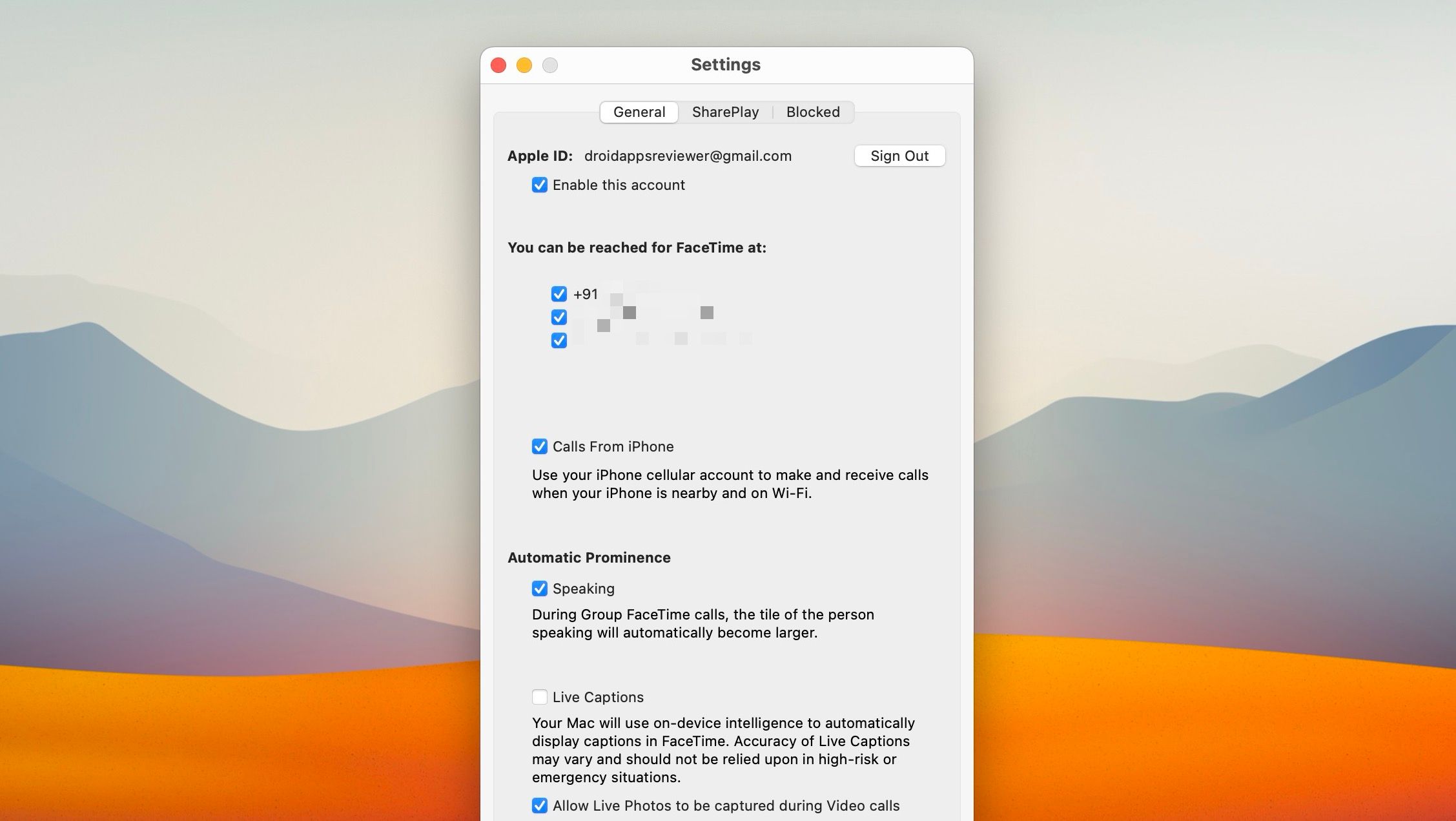
Или, можете да конфигуришете свој иПхоне тако да га спречи да преноси долазне позиве на ваш Мац. Отворите апликацију Подешавања и додирните Телефон > Позиви на другим уређајима. Следите тако што ћете онемогућити прекидач поред Мац-а.
8. Како уклонити иПхоне са Аппле ИД-а на Мац-у
Ваш иПхоне и Мац ће остати увек повезани све док користе исти Аппле ИД. Ако желите потпуно да прекинете везу између вашег иПхоне-а и Мац-а, морате се одјавити са Аппле ИД-а на најмање једном уређају.
Можете пронаћи опцију да то урадите у оквиру Системске поставке > [Your Name] на Мац-у или под Подешавања > [Your Name] на иПхоне-у.
Ако тренутно немате свој иПхоне са собом, можете га прекинути са Аппле ИД-ом користећи Мац. У оквиру Системске поставке > [Your Name]померите се надоле, изаберите свој иПхоне и кликните на Уклони са налога.
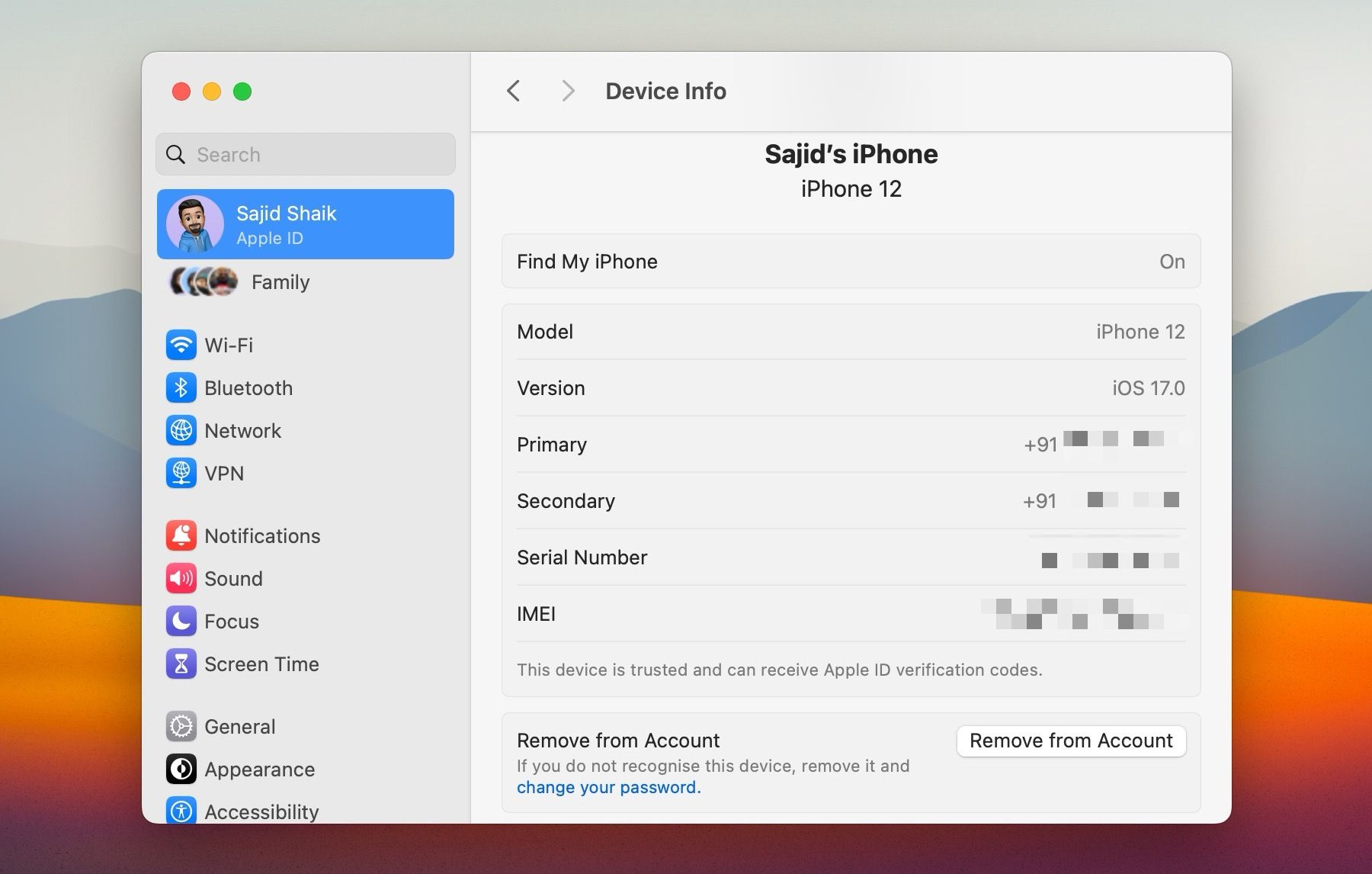
Слично томе, можете уклонити Мац користећи свој иПхоне тако што ћете отићи на Подешавања > [Your Name]. Затим изаберите мацОС уређај и додирните Уклони са налога.
Искључили сте свој иПхоне од скоро свега
Горе описане методе ће вам помоћи да искључите свој иПхоне са Мац-а. Ако на крају уклоните било који уређај са свог Аппле ИД-а, можда ћете желети да га наставите тако што ћете га поставити са потпуно новим иЦлоуд налогом. На овај начин спречава да се ваш иПхоне синхронизује са вашим Мац рачунаром.
Међутим, препоручујемо да ваш иПхоне буде повезан са вашим Мац рачунаром и да искључите само услуге које вам сметају док и даље уживате у предностима Аппле екосистема.

